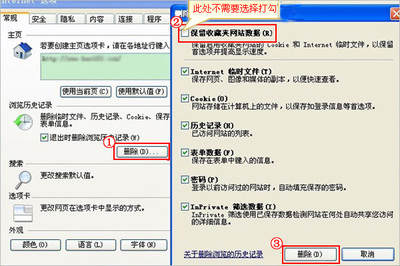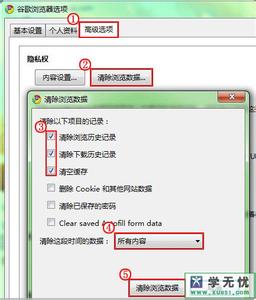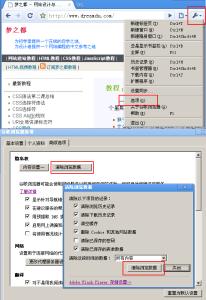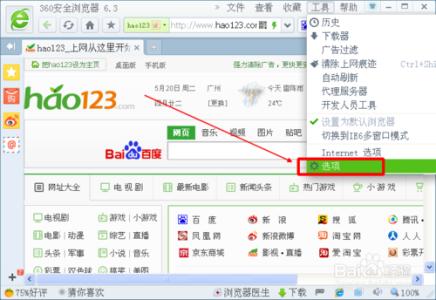ie浏览器清除缓存方法介绍――简介
ie浏览器使用久了后会沉积大量的垃圾信息,如果不及时清除会影响计算机的整体性能,这里我用IE8来介绍ie浏览器清除缓存方法。
ie浏览器清除缓存方法介绍――工具/原料
Ie8浏览器 xp操作系统
ie浏览器清除缓存方法介绍――如何手工清除IE缓存
ie浏览器清除缓存方法介绍 1、
点击工具菜单。如果您没找到该菜单,请按键盘上的 Alt 键来显示菜单。
工具-inter选项
ie浏览器清除缓存方法介绍 2、
选择删除浏览的历史记录
ie浏览器清除缓存方法介绍 3、
选中 Internet 临时文件复选框
ie浏览器清除缓存方法介绍_清除ie缓存
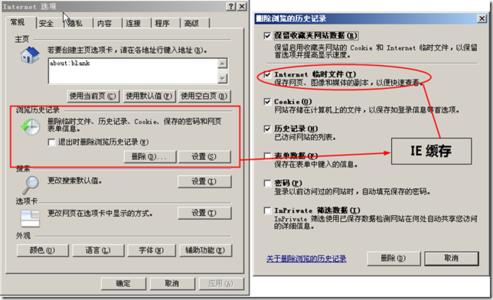
ie浏览器清除缓存方法介绍 4、
点击删除按钮
ie浏览器清除缓存方法介绍 5、
将文件删除后,点击确定
爱华网本文地址 » http://www.aihuau.com/a/8105030103/320133.html
更多阅读
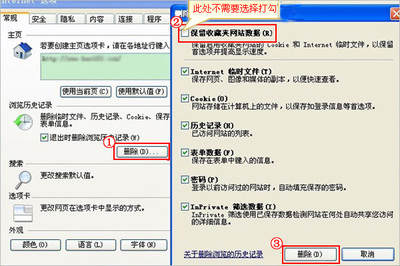
怎样清除浏览器缓存——简介浏览器使用过程中,为了提高响应的速度,一些图片、音频文件会缓存到本地。但是缓存文件过多,则会造成浏览器运行减慢,甚至是卡死。那么该怎样清除浏览器的缓存文件呢?怎样清除浏览器缓存——方法/步骤怎样清除

当我们在使用360浏览器的时候想清理一下缓存,不让他人知道我们使用过的信息。下面我为大家分享一编关于360浏览器怎么清除缓存的教程。方法/步骤我们需要打开360浏览器,在右上角有个工具,点击打开。
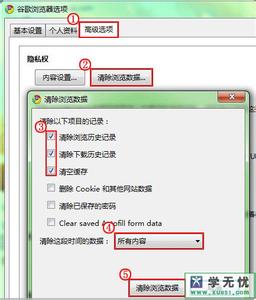
Google谷歌浏览器如何清除缓存――谷歌浏览器如何清除缓存Google谷歌浏览器如何清除缓存 1、今天小编就和大家一起学习如何清除Google浏览器缓存的方法,首先打开Google浏览器右上角的三道杠Google谷歌浏览器如何清除缓存 2、自定义
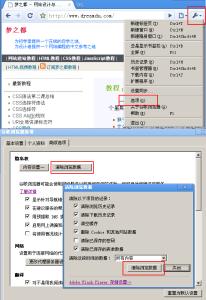
如何清除chrome浏览器缓存――简介教你轻松将chrome浏览器缓存清除。如何清除chrome浏览器缓存――工具/原料电脑chrome浏览器 版本 37.0.2062.120如何清除chrome浏览器缓存――方法/步骤如何清除chrome浏览器缓存 1、第一步:打开ch
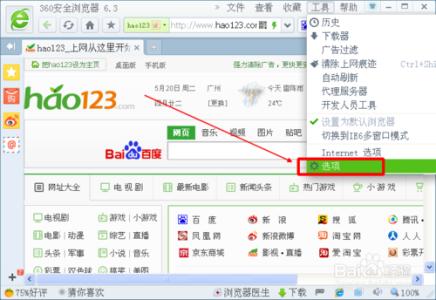
360浏览器清除缓存或历史记录――简介360浏览器清楚缓存或者历史记录都是在同一个地方清除,可以一起清除的,也可以只清楚其中的一种。360浏览器清除缓存或历史记录――方法/步骤360浏览器清除缓存或历史记录 1、首先打开360浏览器,在
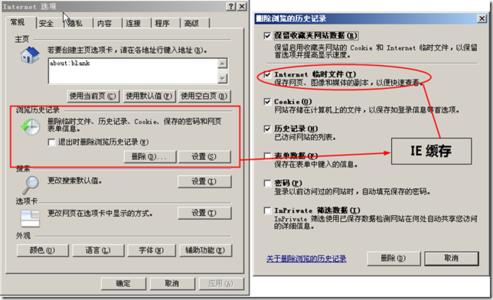
 爱华网
爱华网